
ونڈوز کے دفاع (ونڈوز محافظ) ایک ایسا پروگرام ہے جس میں آپریٹنگ سسٹم میں بنایا گیا ہے جو آپ کو اس صارف کے بارے میں تازہ ترین اور انتباہ کے عمل کو روکنے کے ذریعے وائرل حملوں سے پی سی کی حفاظت کرنے کی اجازت دیتا ہے. تیسری پارٹی کے اینٹی وائرس سافٹ ویئر کو انسٹال کرتے وقت یہ جزو خود بخود منقطع ہے. ایسے معاملات میں جہاں یہ نہیں ہوتا ہے، اور جب "اچھا" پروگراموں کو روکنے کے بعد دستی ڈیکر کی ضرورت ہوتی ہے. اس مضمون میں، چلو اس بات کے بارے میں بات کرتے ہیں کہ ونڈوز 8 اور اس نظام کے دیگر ورژن پر اینٹیوائرس کو کس طرح بند کرنے کے بارے میں بات کرتے ہیں.
ونڈوز دفاعی کو بند کردیں
محافظ کو تبدیل کرنے سے پہلے، یہ سمجھنا چاہئے کہ یہ صرف غیر معمولی معاملات میں یہ کرنا ضروری ہے. مثال کے طور پر، اگر جزو مطلوبہ پروگرام کی تنصیب کو روکتا ہے، تو اس کے بعد اس کے بعد عارضی طور پر غیر فعال ہوسکتا ہے. یہ مختلف ترمیم میں "ونڈوز" میں کیسے بیان کیا جائے گا. اس کے علاوہ، ہم اس بات سے بات کریں گے کہ یہ کس طرح جزو کو فعال کرنے کے لۓ ہے اگر یہ کسی وجہ سے معذور ہے اور روایتی ذرائع کے ذریعہ اسے چالو کرنے کا کوئی امکان نہیں ہے.ونڈوز 10.
"درجن" میں ونڈوز محافظ کو غیر فعال کرنے کے لئے، آپ کو سب سے پہلے اسے حاصل کرنا ہوگا.
- ٹاسک بار پر تلاش کے بٹن پر کلک کریں اور الفاظ کے بغیر "محافظ" لفظ لکھیں، اور پھر اسی لنک پر جائیں.
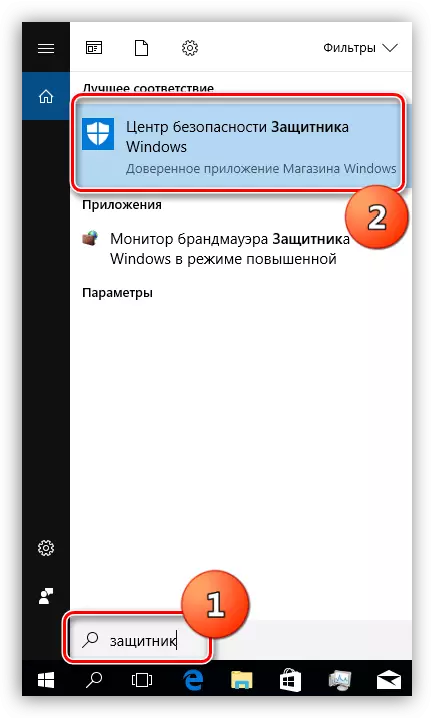
- "سیکورٹی سینٹر" میں نچلے بائیں کونے میں گیئر پر کلک کریں.
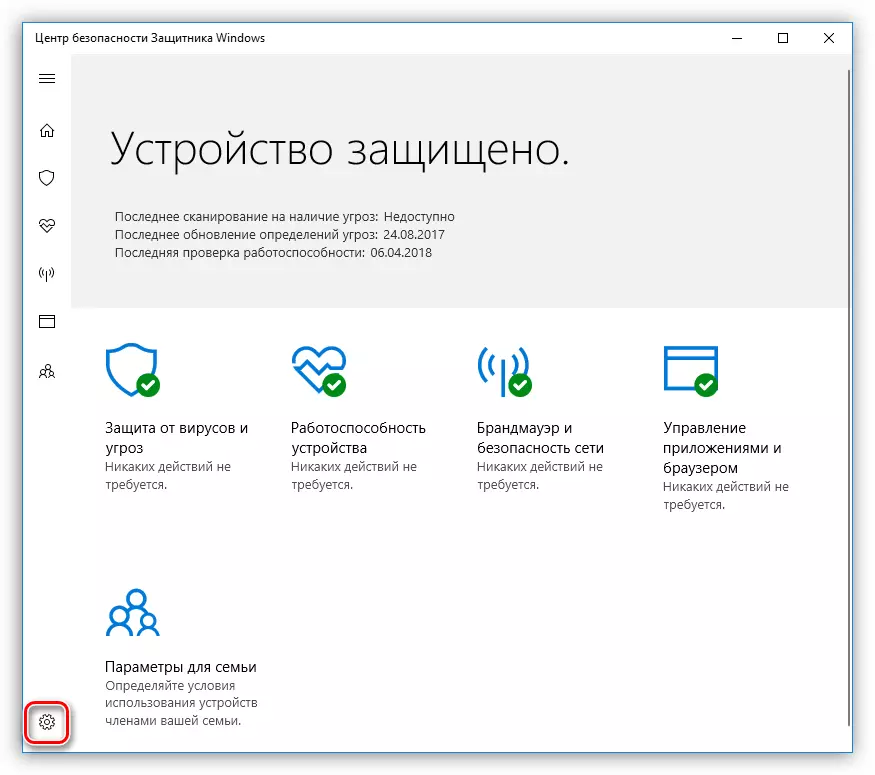
- ریفرنس کے ذریعے "وائرس اور خطرات کے خلاف تحفظ کے پیرامیٹرز" کی طرف سے سوئچ کریں.

- اس کے علاوہ، "ریئل ٹائم تحفظ" سیکشن میں، ہم نے "آف" پوزیشن میں سوئچ قائم کیا.
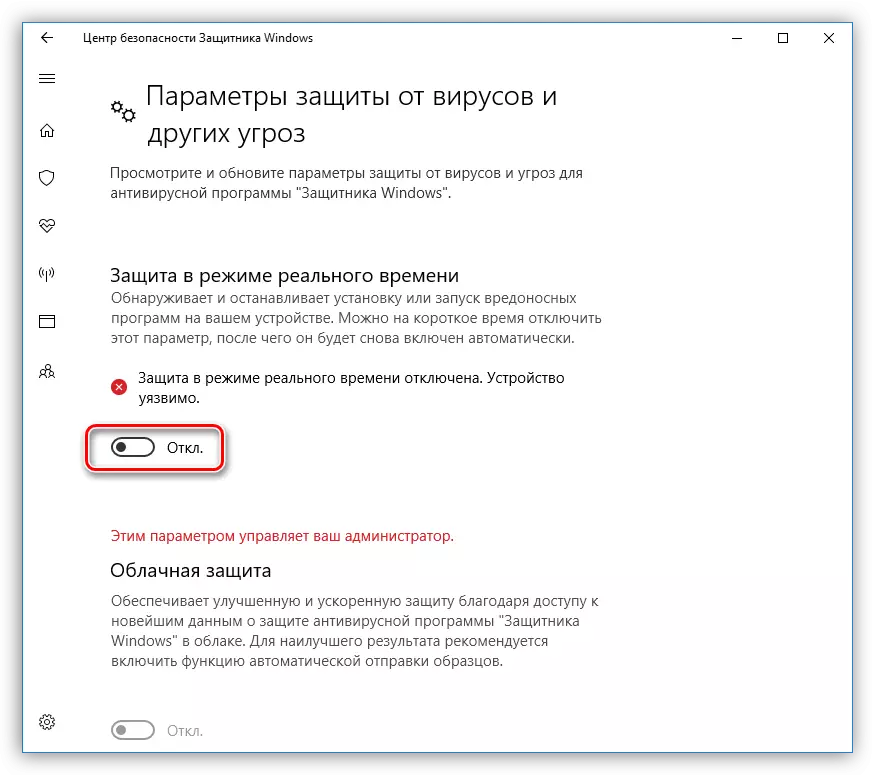
- ایک کامیاب منقطع ہمیں اطلاعات کے میدان میں پاپ اپ پیغام بتائے گا.
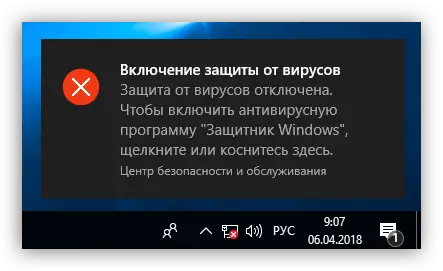
درخواست کو غیر فعال کرنے کے لئے دیگر اختیارات موجود ہیں، جو ذیل میں لنک پر دستیاب مضمون میں بیان کردہ مضمون میں بیان کیا جاتا ہے.
مزید پڑھیں: ونڈوز میں محافظ کو غیر فعال کریں
اگلا یہ پتہ چل جائے گا کہ کس طرح پروگرام کو فعال کرنا ہے. عام حالات کے تحت، دفاع صرف چالو کر دیا جاتا ہے، یہ "پر" پوزیشن میں سوئچ کا ترجمہ کرنے کے لئے کافی ہے. اگر یہ نہیں کیا جاتا ہے تو، درخواست کو دوبارہ دوبارہ شروع کرنے کے بعد یا کسی وقت کے بعد آزادانہ طور پر چالو کر دیا جاتا ہے.
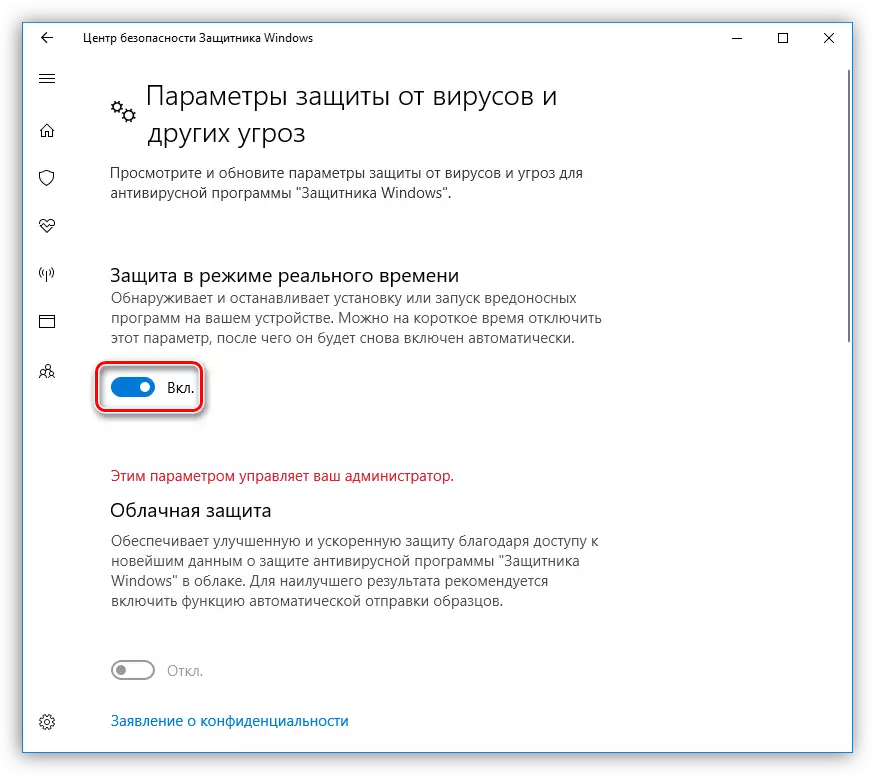
کبھی کبھی، جب آپ ونڈوز محافظ کو تبدیل کرتے ہیں تو، پیرامیٹر ونڈو میں کچھ مسائل ظاہر ہوتے ہیں. وہ ایک انتباہ کے ساتھ ایک ونڈو کی ظاہری شکل میں اظہار کیا جاتا ہے کہ غیر متوقع غلطی واقع ہوئی.
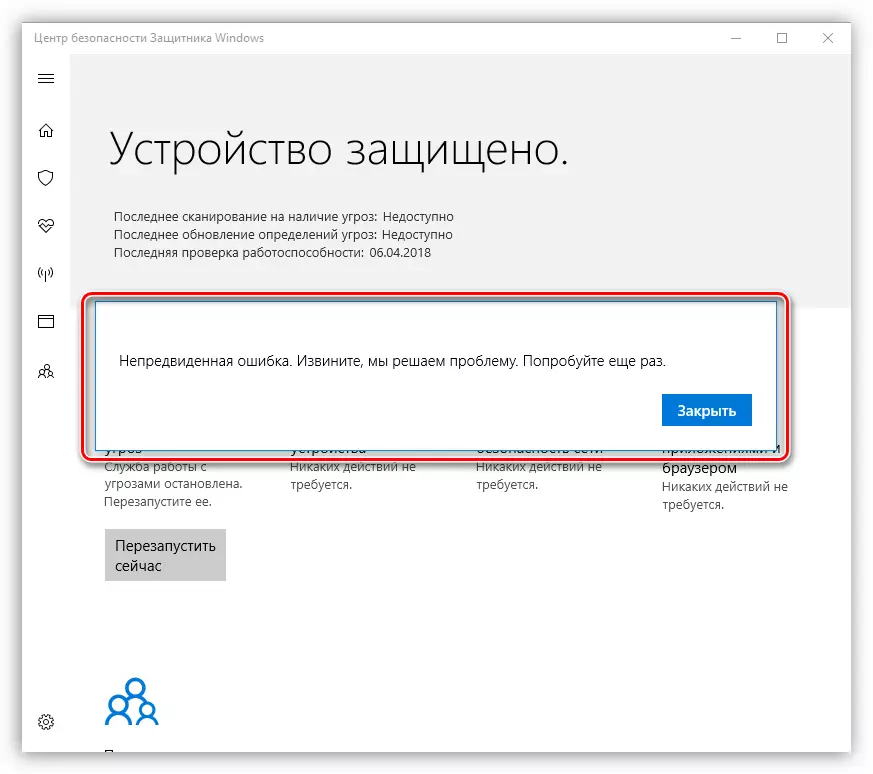
"درجنوں" کے پرانے ورژن میں ہم اس طرح کے ایک پیغام دیکھیں گے:

آپ ان سے دو طریقوں سے نمٹنے کے قابل ہوسکتے ہیں. سب سے پہلے "مقامی گروپ سیاستدانوں کے ایڈیٹر" کا استعمال کرنا ہے، اور دوسرا رجسٹری میں کلیدی اقدار کو تبدیل کرنا ہے.
مزید پڑھیں: ونڈوز میں محافظ کو فعال کرنا
براہ کرم نوٹ کریں کہ اگلے اپ ڈیٹ کے ساتھ، "ایڈیٹر" میں کچھ پیرامیٹرز تبدیل ہوگئے ہیں. یہ دو مضامین پر لاگو ہوتا ہے، حوالہ جات جس میں اوپر دیا جاتا ہے. اس مواد کی تخلیق کے وقت، اسکرین شاٹ میں دکھایا گیا فولڈر میں ضروری پالیسی ہے.
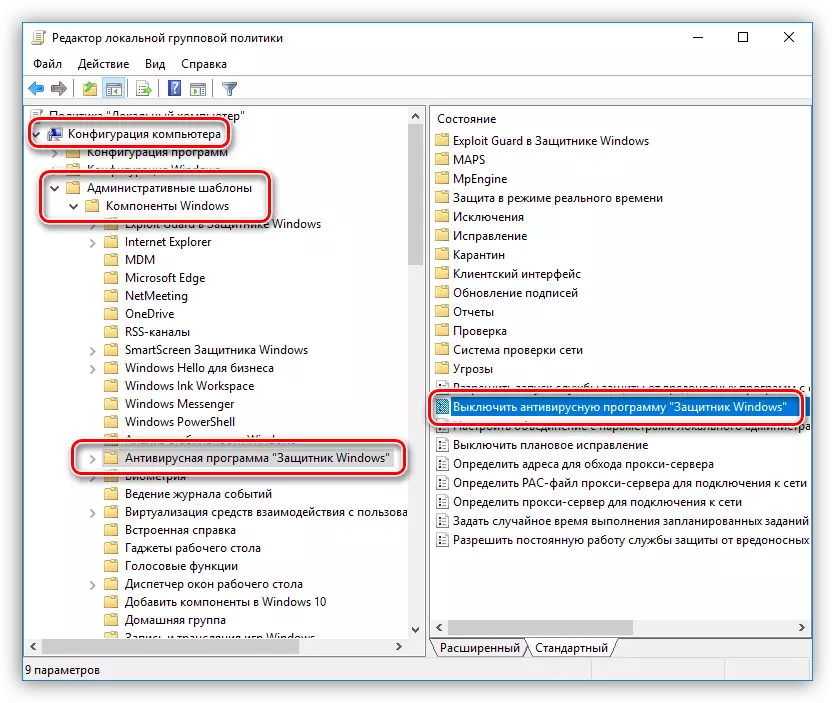
ونڈوز 8.
G8 میں ایک درخواست شروع کر رہا ہے بلٹ میں تلاش کے ذریعے بھی کیا جاتا ہے.
- ہم ماؤس کرسر اسکرین کے دائیں نیچے کونے پر توجہ کے پینل کو بلا کر تلاش کرتے ہیں اور تلاش میں جاتے ہیں.

- ہم پروگرام کا نام درج کرتے ہیں اور پایا شے پر کلک کریں.
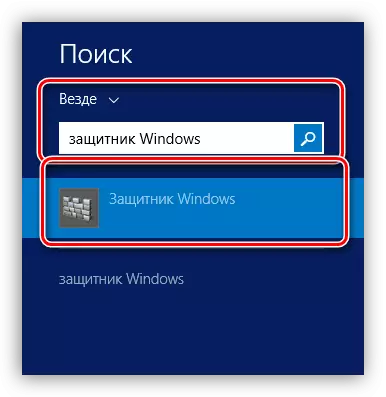
- ہم "پیرامیٹرز" ٹیب اور "حقیقی وقت میں تحفظ" میں جاتے ہیں، ہم وہاں صرف چیک باکس کو دور کرتے ہیں. پھر "تبدیلیاں محفوظ کریں" پر کلک کریں.
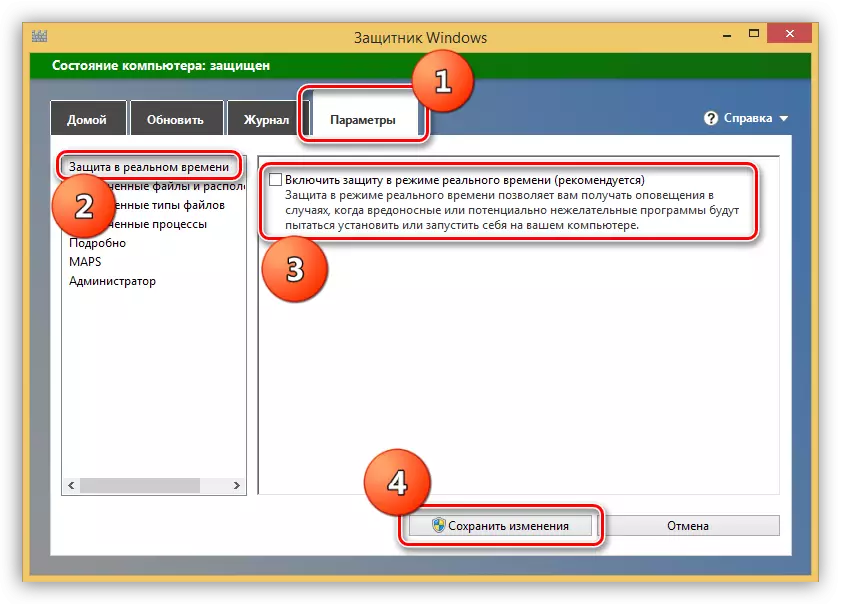
- اب "گھر" ٹیب پر، ہم اس تصویر کو دیکھیں گے:
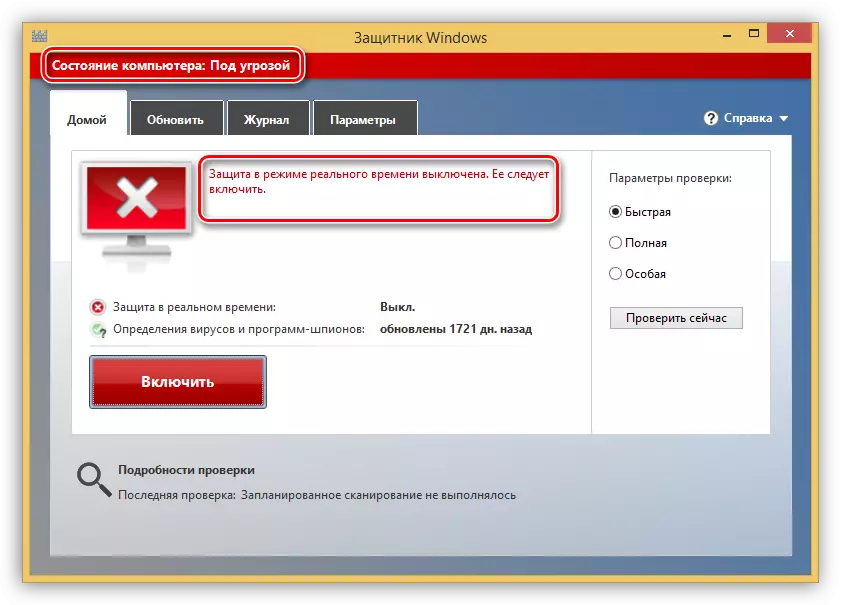
- اگر آپ کو دفاعی طور پر مکمل طور پر غیر فعال کرنے کی ضرورت ہے، تو، اس کے استعمال کو خارج کرنے کے لئے، پھر ایڈمنسٹریٹر یونٹ میں "اختیارات" ٹیب پر، "درخواست کا استعمال کریں" کے قریب ڈیو کو ہٹا دیں اور تبدیلیاں محفوظ کریں. براہ کرم نوٹ کریں کہ ان اعمال کے بعد، پروگرام صرف خصوصی فنڈز کی مدد سے شامل کیا جاسکتا ہے جو ہم ذیل میں بیان کریں گے.
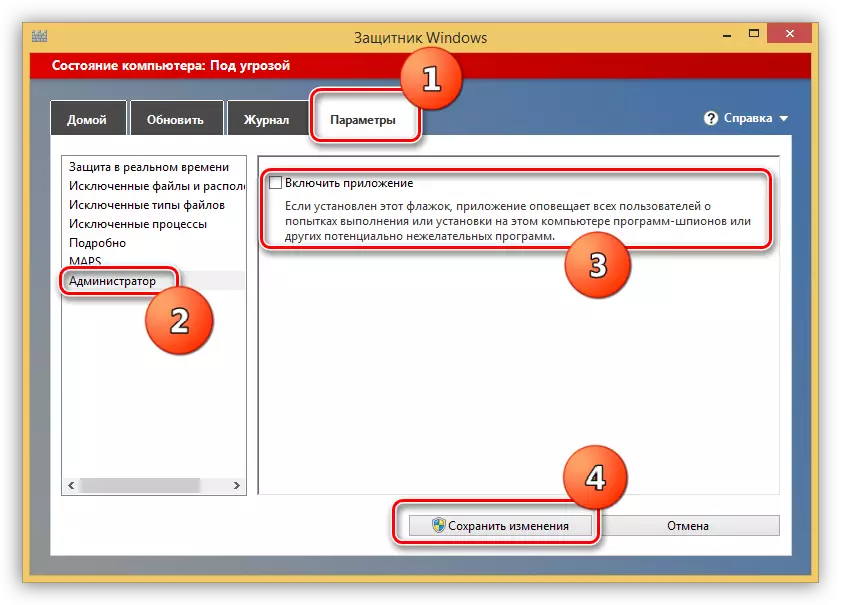
آپ کو باکس کی ترتیب (پیراگراف 3 ملاحظہ کریں) یا ہوم ٹیب پر سرخ بٹن پر کلک کرکے اصل وقت کے تحفظ کو دوبارہ چالو کر سکتے ہیں.
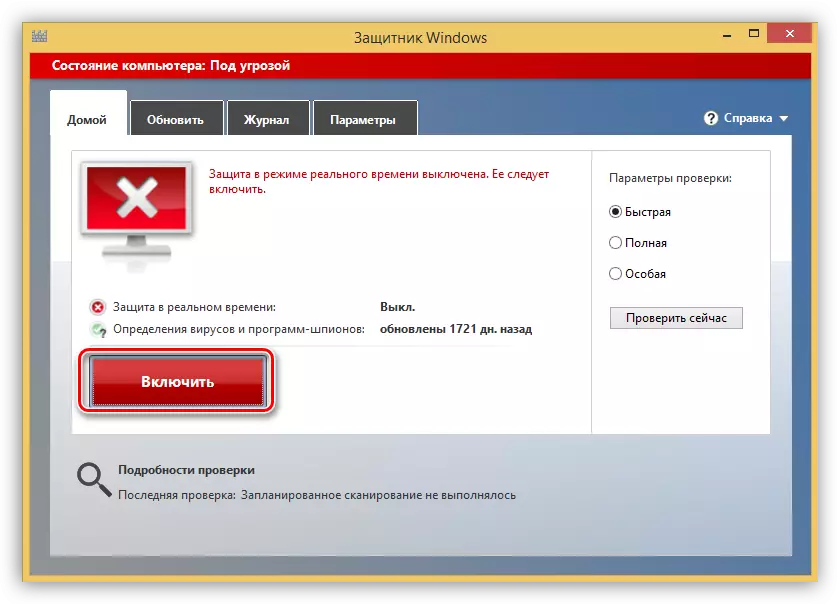
اگر محافظ ایڈمنسٹریٹر یونٹ میں غیر فعال تھا یا نظام میں ناکامیاں موجود تھیں، یا کچھ عوامل نے درخواست کے پیرامیٹرز میں تبدیلی پر اثر انداز کیا ہے، پھر جب اسے تلاش سے شروع کرنے کی کوشش کرتے ہیں تو ہم اس غلطی کو دیکھیں گے:
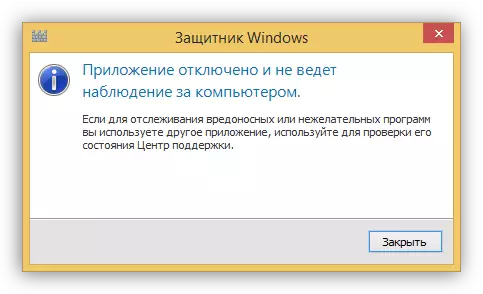
پروگرام کی کارکردگی کو بحال کرنے کے لئے، آپ دو حلوں کو ریزورٹ کرسکتے ہیں. وہ "درجن" میں اسی طرح ہیں - مقامی گروپ کی پالیسیوں کو قائم کرنے اور نظام کے رجسٹری میں چابیاں میں سے ایک کو تبدیل کرنے میں مدد ملتی ہے.
طریقہ 1: مقامی گروپ کی پالیسی
- "چلائیں" مینو میں مناسب کمانڈ کو لاگو کرکے آپ اس سنیپ تک رسائی حاصل کرسکتے ہیں. Win + R چابیاں مجموعہ اور لکھنا دبائیں
gpedit.msc.
"OK" پر کلک کریں.
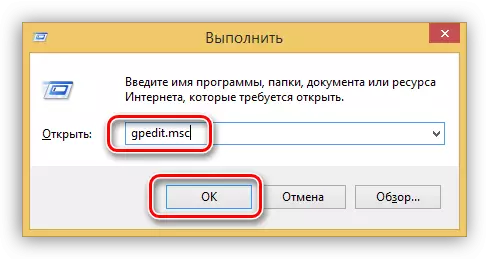
- "کمپیوٹر ترتیب" سیکشن پر جائیں، ہم "انتظامی ٹیمپلیٹس" شاخ اور پھر "ونڈوز اجزاء" کو ظاہر کرتے ہیں. فولڈر آپ کو ونڈوز محافظ کہتے ہیں.
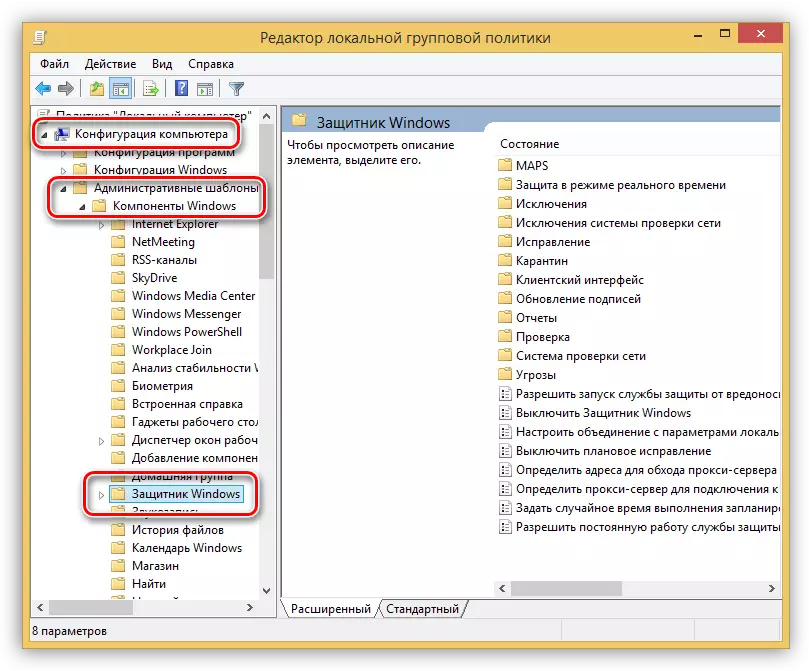
- پیرامیٹر جو ہم اپنی مرضی کے مطابق کریں گے "ونڈوز محافظ کو بند کردیں" کہا جاتا ہے.
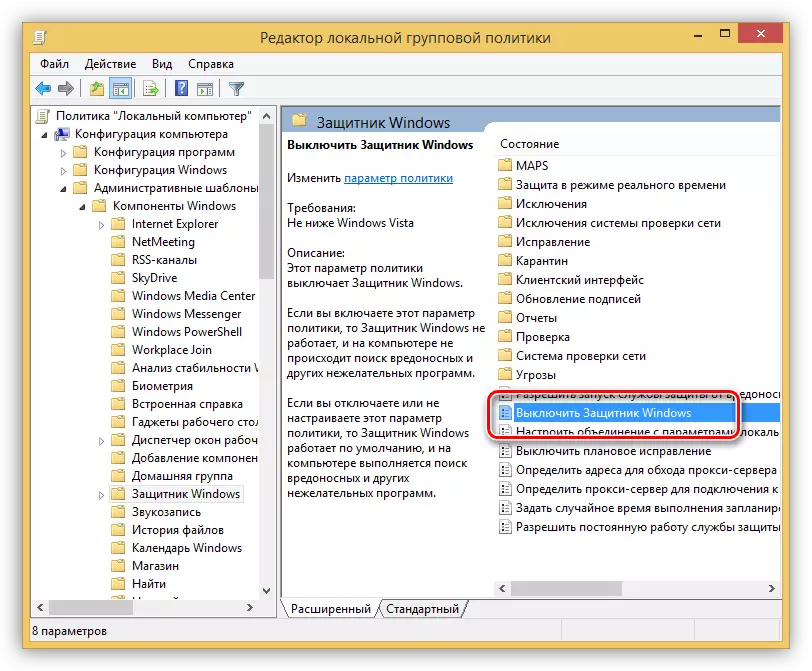
- پالیسی کی خصوصیات پر جانے کے لئے مطلوبہ آئٹم کو منتخب کریں اور اسکرین شاٹ میں مخصوص لنک پر کلک کریں.
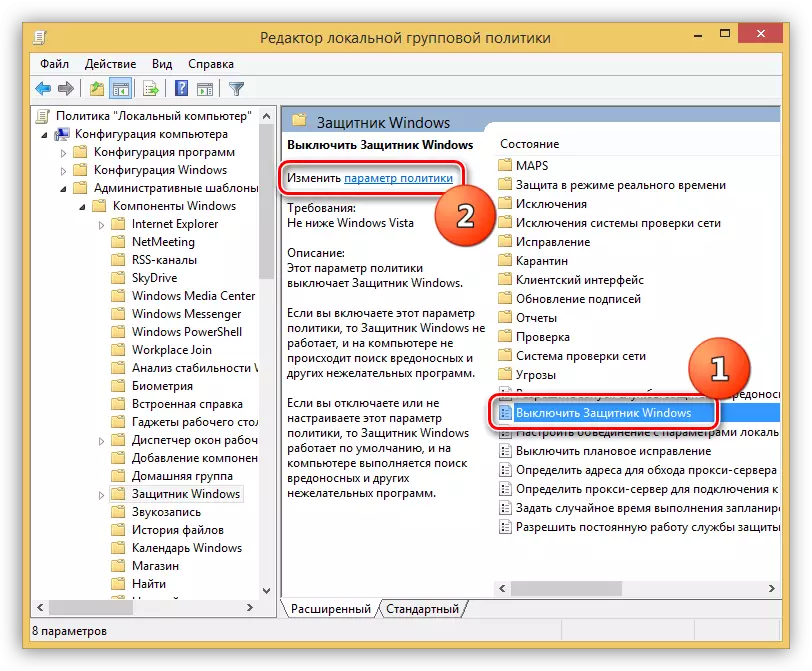
- ترتیبات ونڈو میں، ہم نے "معذور" پوزیشن میں سوئچ قائم کیا اور "درخواست" پر کلک کریں.
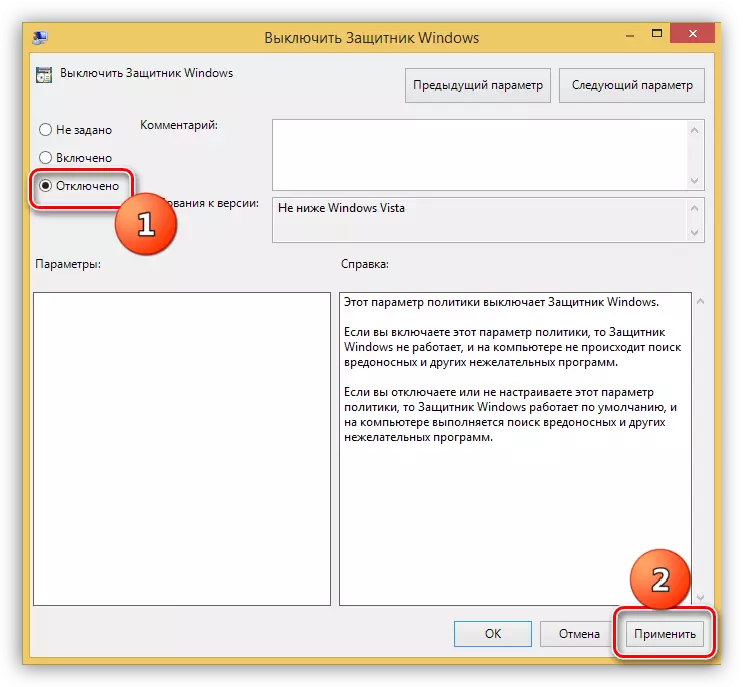
- اگلا، اس راستے میں دفاع شروع کریں جس سے اوپر (تلاش کے ذریعے) کا ذکر کیا گیا ہے اور گھر کے ٹیب پر اسی بٹن کو استعمال کرنے پر اسے تبدیل کردیں.

طریقہ 2: رجسٹری ایڈیٹر
اگر کوئی "مقامی گروپ پالیسی ایڈیٹر" نہیں ہے تو یہ طریقہ دفاعی کو چالو کرنے میں مدد ملے گی. اس طرح کے خرابی بہت کم ہیں اور مختلف وجوہات کے لئے واقع ہوتے ہیں. ان میں سے ایک نے ایک تیسری پارٹی کے اینٹیوائرس یا بدسلوکی پروگرام کی درخواست کو غیر فعال کرنے پر مجبور کیا ہے.
- "چلائیں" سٹرنگ (Win + R) اور حکموں کا استعمال کرتے ہوئے سسٹم رجسٹری ایڈیٹر کو کھولیں
Regedit.
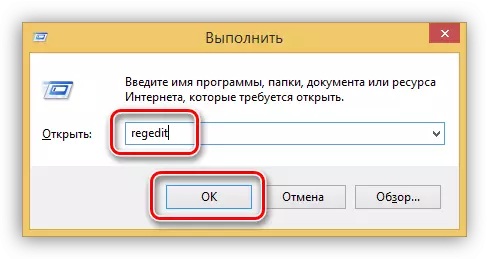
- مطلوبہ فولڈر واقع ہے
HKEY_LOCAL_MACHINE \ سافٹ ویئر \ پالیسیاں \ مائیکروسافٹ \ ونڈوز محافظ
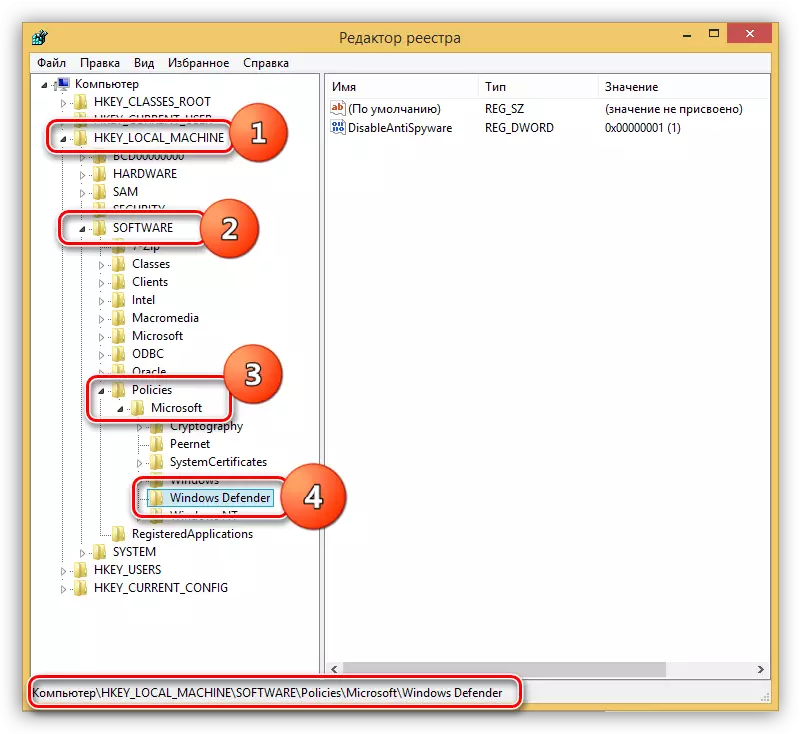
- یہاں ایک کلیدی ہے. اس پر ڈبل کلک کریں اور "1" کے ساتھ "0" کے ساتھ قیمت کو تبدیل کریں، اور پھر "OK" پر کلک کریں.
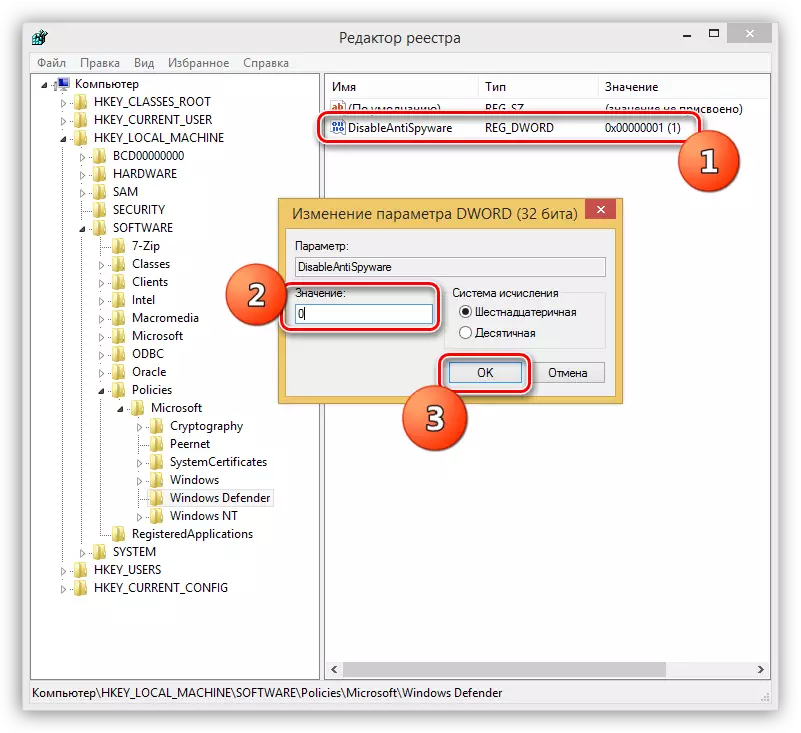
- ایڈیٹر کو بند کریں اور کمپیوٹر کو دوبارہ شروع کریں. کچھ معاملات میں، ریبوٹ کی ضرورت نہیں ہوگی، صرف چالوں کے پینل کے ذریعہ درخواست کھولنے کی کوشش کریں.
- محافظ کھولنے کے بعد، ہم "رن" کے بٹن کو چالو کرنے کی بھی ضرورت ہوگی (اوپر ملاحظہ کریں).
ونڈوز 7.
آپ اس درخواست کو "سات" کے ساتھ ساتھ ونڈوز 8 اور 10 میں تلاش کے ذریعے کھول سکتے ہیں.
- شروع مینو کھولیں اور "پروگراموں اور فائلوں کو تلاش کریں" فیلڈ لکھیں "محافظ". اگلا، معاوضہ میں مطلوب شے کو منتخب کریں.
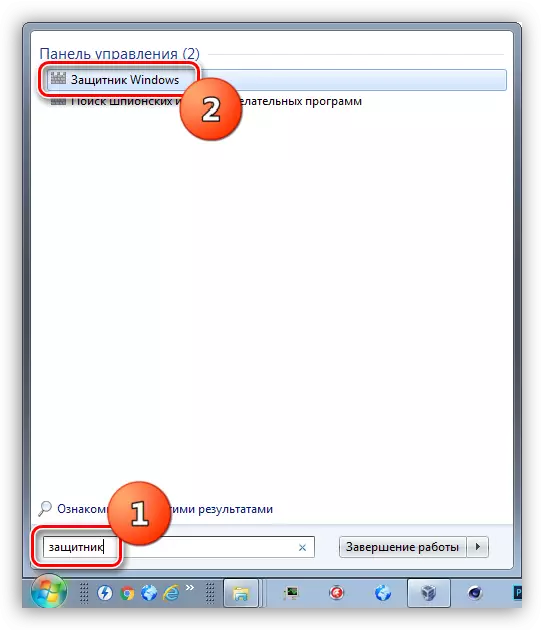
- بند کرنے کے لئے، لنک "پروگرام" کے ذریعے جائیں.
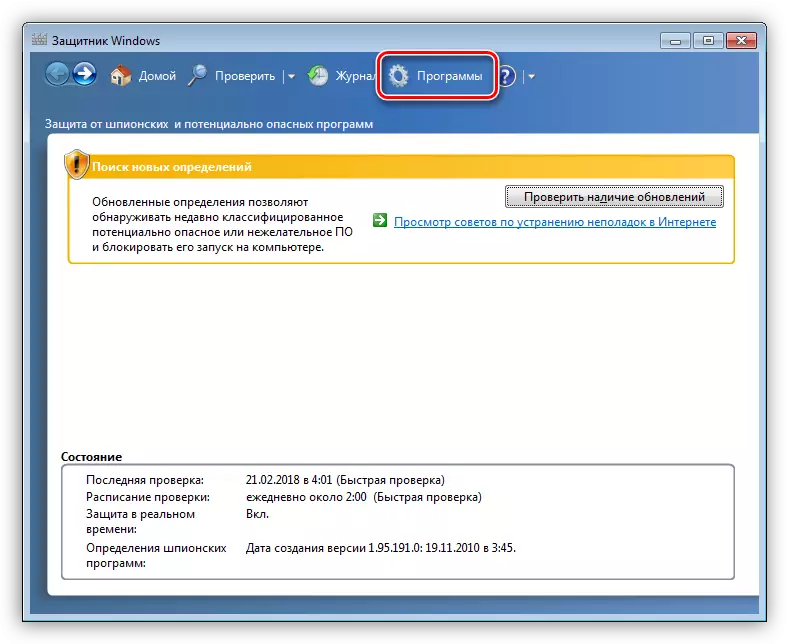
- ہم پیرامیٹر سیکشن میں جاتے ہیں.

- یہاں، "حقیقی وقت میں تحفظ" ٹیب پر، ڈاؤ کو ہٹا دیں، آپ کو تحفظ کا استعمال کرنے کی اجازت دیتی ہے، اور "محفوظ کریں" پر کلک کریں.
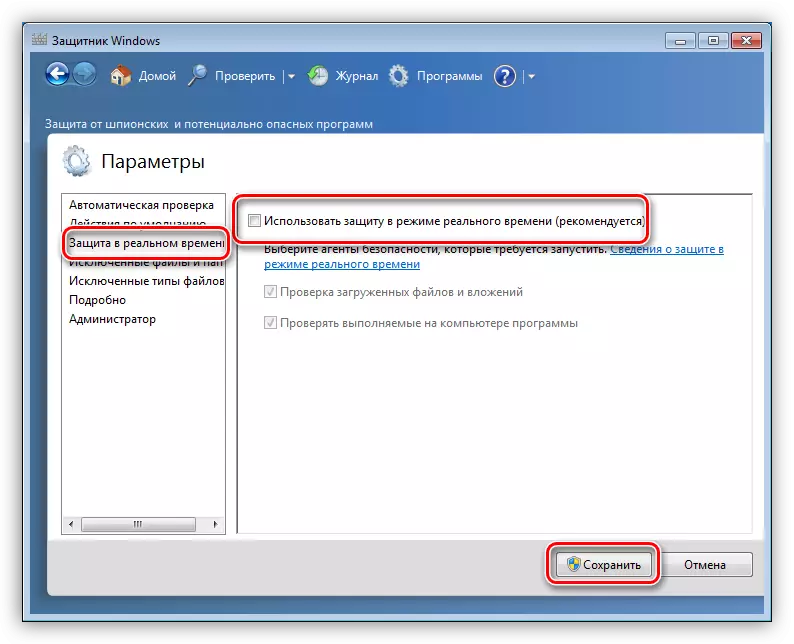
- G8 میں اسی طرح مکمل بند کی کارکردگی کا مظاہرہ کیا جاتا ہے.
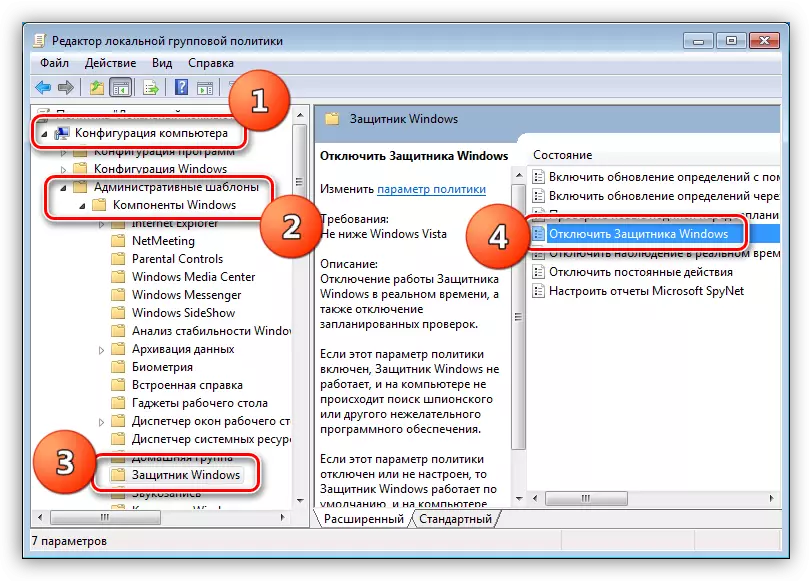
آپ چیک باکس کو ترتیب دے کر تحفظ کو فعال کرسکتے ہیں جو ہم پیراگراف 4 میں فلمایا گیا تھا، لیکن حالات موجود ہیں جب پروگرام کھولنے اور اس کے پیرامیٹرز کو ترتیب دینے کے لئے ناممکن ہے. ایسے معاملات میں، ہم یہ ونڈو کو انتباہ کے ساتھ دیکھیں گے:

مسئلے کو حل کرنے کے لۓ مقامی گروپ کی پالیسی یا نظام کی رجسٹری قائم کرکے بھی حل کیا جا سکتا ہے. جو کام انجام دینے کی ضرورت ہے وہ ونڈوز 8 کے لئے مکمل طور پر جیسی ہیں. "ایڈیٹر" میں پالیسی کے نام میں صرف ایک غیر معمولی فرق ہے.
مزید پڑھیں: ونڈوز 7 محافظ کو فعال یا غیر فعال کرنے کے لئے
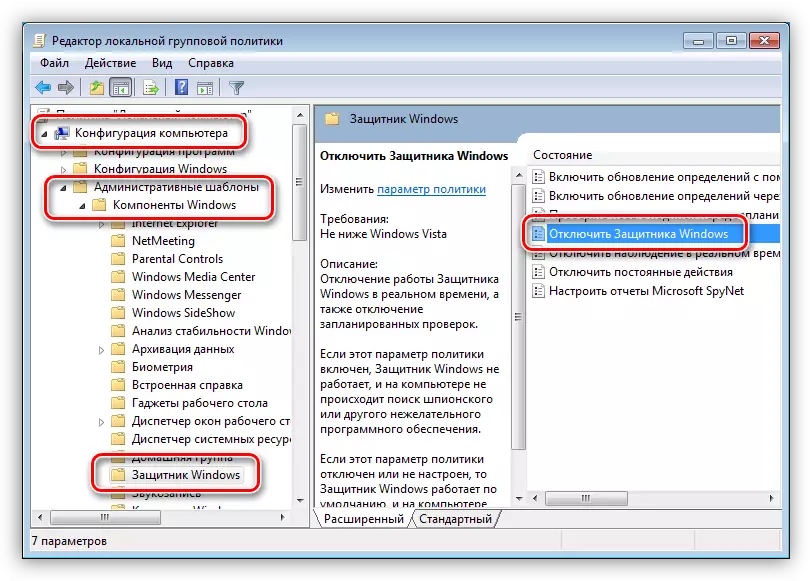
ونڈوز ایکس پی.
اس آرٹیکل کو لکھنے کے وقت سے، جیت XP کو بند کر دیا گیا ہے، OS کے اس ورژن کے لئے محافظ اب دستیاب نہیں ہے، اور اگلے اپ ڈیٹ کے ساتھ ساتھ "پہنچے. سچ، آپ کو "ونڈوز دفاعی XP 1.153.1833.0" قسم کے تلاش کے انجن میں داخل کرکے تیسرے فریق سائٹس پر اس درخواست کو ڈاؤن لوڈ کرسکتے ہیں، لیکن یہ تمہارا خوف اور خطرہ ہے. اس طرح کے ڈاؤن لوڈ کمپیوٹر کو نقصان پہنچا سکتے ہیں.
اگر ٹرے میں کوئی آئیکن نہیں ہے تو، اس کا مطلب یہ ہے کہ محافظ غیر فعال ہے. آپ اس فولڈر سے اسے فعال کرسکتے ہیں جس پر یہ انسٹال کیا گیا ہے، ایڈریس پر
C: \ پروگرام فائلوں \ ونڈوز دفاع
- نام "Msascui" نام کے ساتھ ایک فائل چلائیں.
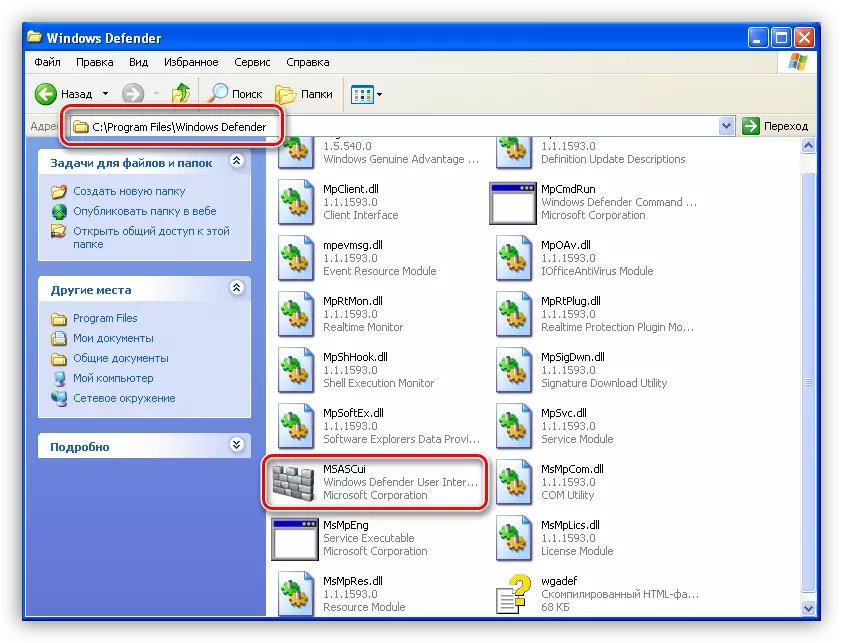
- ڈائیلاگ باکس میں ظاہر ہوتا ہے، "ونڈوز دفاعی" لنک پر کلک کریں، جس کے بعد درخواست عام موڈ میں شروع کی جائے گی.
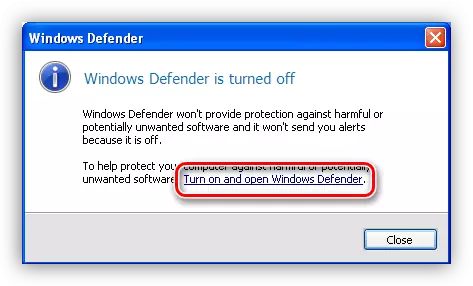
نتیجہ
مندرجہ بالا تمام تحریروں سے، ہم یہ نتیجہ اخذ کرسکتے ہیں کہ ونڈوز محافظ پر سوئچنگ اور بند کرنے کا کوئی مشکل کام نہیں ہے. اہم بات یہ یاد رکھنا ہے کہ وائرس کے خلاف کسی بھی تحفظ کے بغیر نظام کو چھوڑنے کے لئے یہ ناممکن ہے. یہ اعداد و شمار کے نقصان، پاس ورڈ اور دیگر اہم معلومات کی شکل میں اداس نتائج کا باعث بن سکتا ہے.
